所以,Ubuntu的14.10刚刚发布,您可以查看我们之前关于它的文章,以发现新的功能。 事实上,Ubuntu 14.10没有大的特殊功能或更新,它只是一个bug修复和软件包更新版本,但它是一个很好的发布,谁想要有他们的系统中最新的软件包。
更新: Ubuntu的15.10发布-升级到Ubuntu 15.10

Ugrade到Ubuntu 14.10
另请参阅 : Ubuntu的14.10的新功能
在本文中,我们将解释如何从Ubuntu的早期版本升级到Ubuntu 14.10。
从旧版本升级到Ubuntu 14.10有两种方法: 通过GUI和从命令行,我们将解释两者。
警告 :我们强烈敦促你把你的重要文件的备份做你的系统的升级换代之前,也阅读发行说明升级到最新版本之前,了解更多信息。
升级Ubuntu 14.04到14.10
但首先,有两种方式之间的简单常见的一步,我们必须更新我们的更新管理设置,让我们的系统能发现任何新的可用版本,不仅LTS版本。 所以,打开你的仪表板窗口,并搜索“ 软件和更新 ”并打开它。
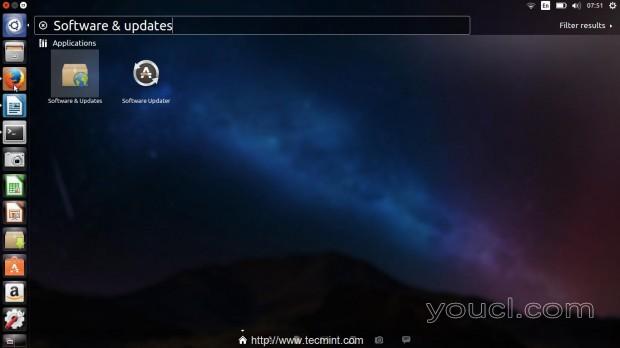
软件更新
切换到“ 更新 ”选项卡,然后更改“ 通知我新的Ubuntu版本 ”,从“ 对于长期支持版本 ”“ 任何新版本 ”,你可以在截图中看到。
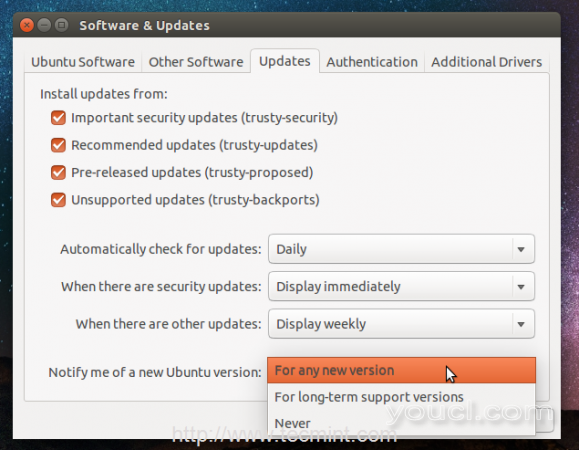
通知Ubuntu版本
在对软件存储库设置进行任何更改之前,它将提示您输入密码。
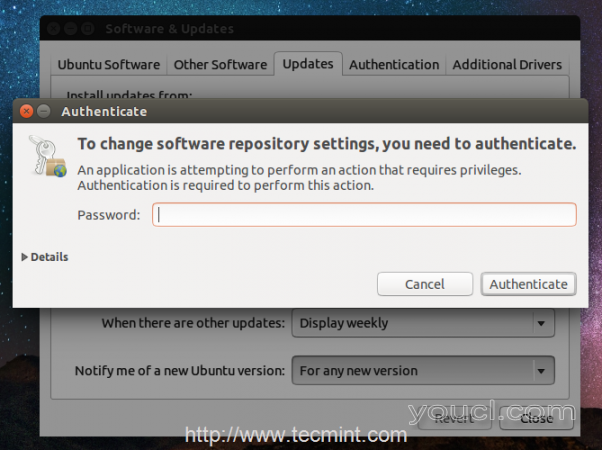
输入sudo密码
编写您的密码,并准备使用这些方法之一升级到Ubuntu 14.10。
从GUI升级到Ubuntu 14.10
这将是一个不想使用命令行(虽然更容易)和谁想要做的事情只使用图形用户界面的人的一个不错的选择。
首先,我们要升级一些包,您可以从软件更新做到这一点,但它是通过终端还快,所以打开你的终端和写入。
$ sudo apt-get update $ sudo apt-get dist-upgrade
注意 :升级过程可能需要一段时间,这取决于你的上网速度。 一旦升级过程完成后,打开你的仪表板窗口,然后搜索“ 软件更新 ”。
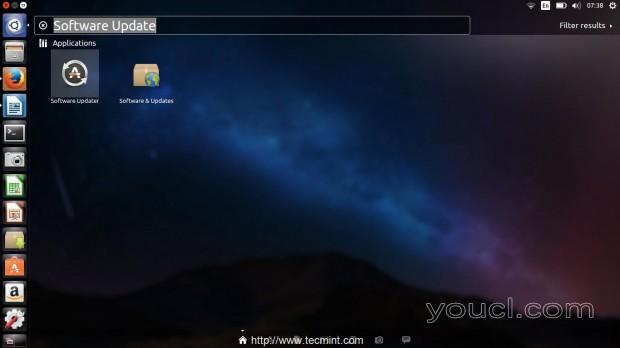
软件更新器
运行所选择的应用程序,您可以在上面的屏幕截图中看到。 现在等待更新软件包列表。
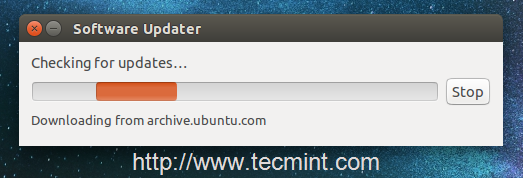
正在检查更新
当它完成后,应用程序会要求你升级系统,点击“ 继续安装更新”。
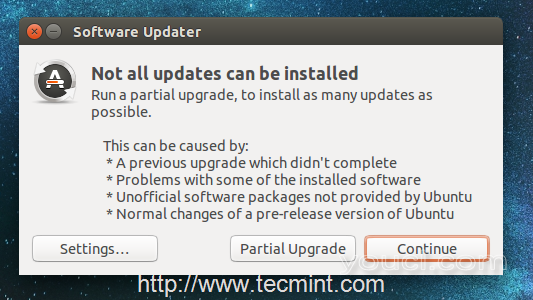
安装软件更新
接下来,点击“ 开始升级 ”,并按照屏幕上的说明。
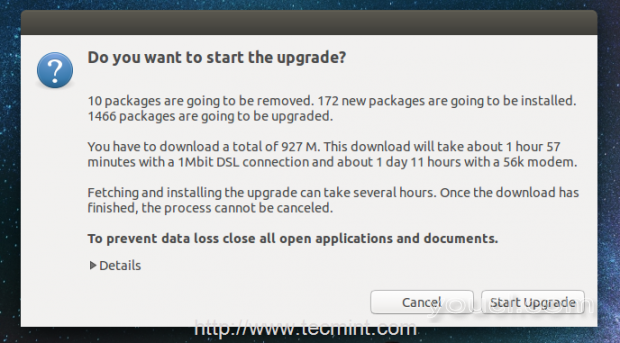
启动Ubuntu升级
当升级过程完成后,重新启动系统,以便开始使用Ubuntu 14.10。
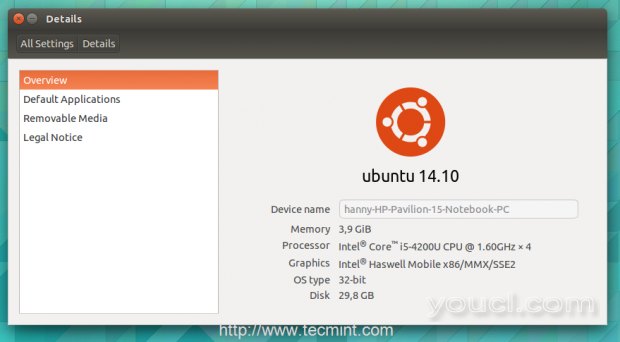
升级到Ubuntu14.10
从命令行升级到Ubuntu 14.10
命令行总是一个快速的方式来做事情,你可以从Ubuntu的早期版本升级到Ubuntu 14.10在一个单一的命令,这是非常惊人的事实。
$ sudo apt-get update $ sudo do-release-upgrade
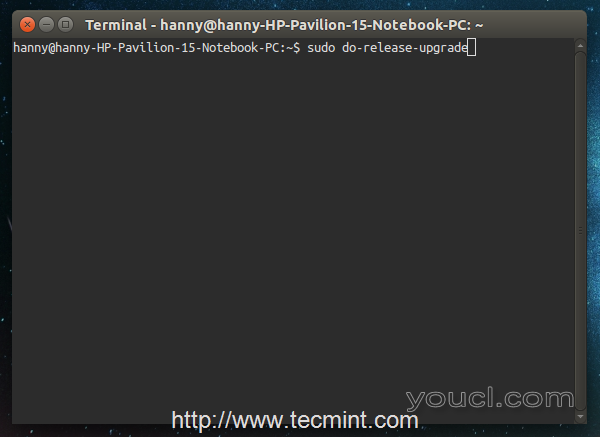
命令行Ubuntu升级
就是这样,命令行会告诉你现在有多少包要升级和下载大小。
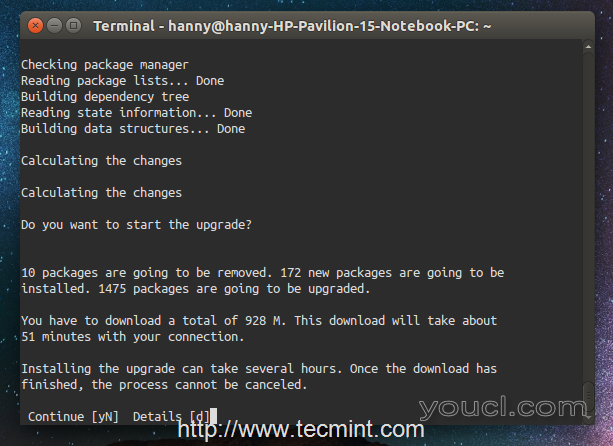
升级包摘要
在终端中输入“Y”,并等待被下载的软件包,并重新启动系统得到了Ubuntu 14.10乌托邦Unicorn! 很容易不是?
注意 :您可以用这种方式来升级Ubuntu的服务器,以及,只要确保在“ 更新管理为核心 ” 的包已经安装在系统上。
你打算升级到Ubuntu 14.10乌托邦Unicorn ? 如是。 升级过程的最重要原因是什么?








